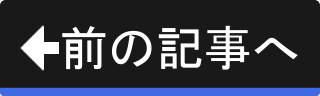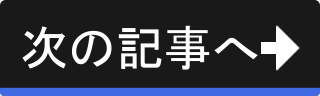デフォルトでないテンプレートの利用方法
前の記事では、新規ドキュメントのテンプレートであるdefault.svgについて説明しました。 この記事では、それ以外のテンプレートの利用方法について解説します。
Inkscapeには、用紙サイズ(A3 / A4 / A5)別のテンプレートやCDラベル用のテンプレートなど、豊富なテンプレートが用意されています。
テンプレートを使ってみる
では、テンプレートを使用してみましょう。 今回はCDラベル用のテンプレートを利用するものとします。
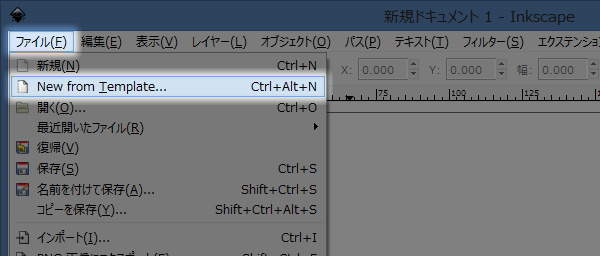
上図のように画面上部のプルダウンメニューの"ファイル(F)" -> "New from Template..."を実行します(またはキーボードのCTRL+ALT+Nを押します)。
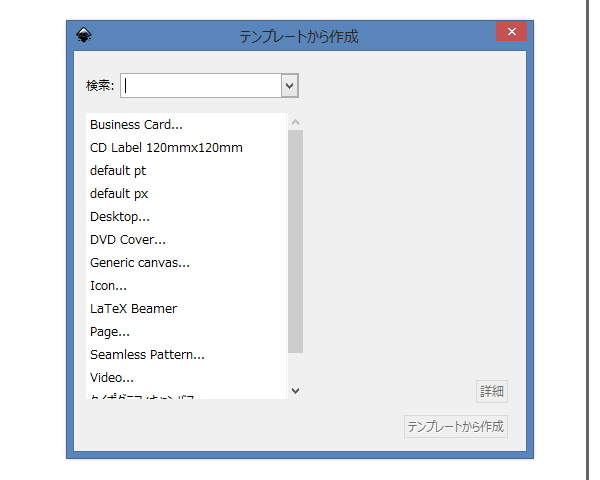
上図のようにテンプレートから作成ダイアログが開きます。 "Business Card..." や "CD Label 120mmx120mm" などのテンプレートが一覧で表示されています。
上部の "検索:" ではキーワードを一覧から選択したり、直接入力することができます。 キーワードを選択(または入力)すると、テンプレートの一覧が絞り込まれます。
では、CDラベル用のテンプレートで検索しましょう。
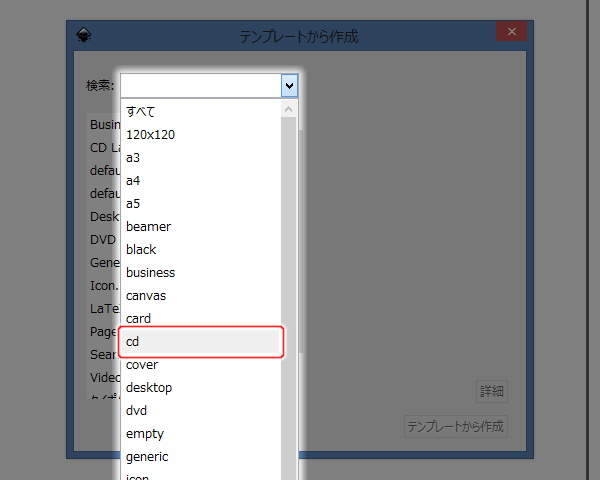
上図のように一覧から "cd" を選択します。
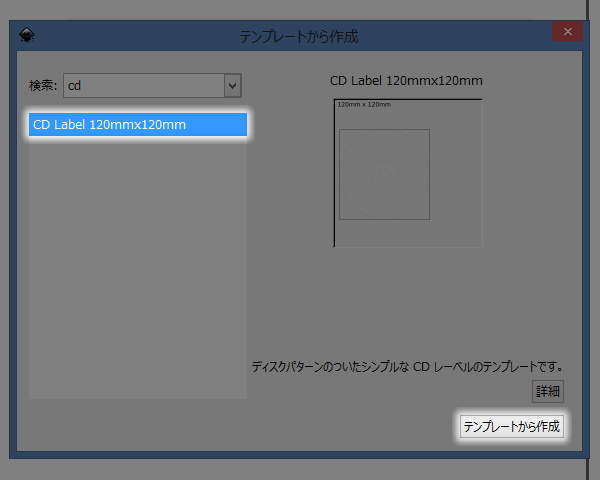
上図のようにテンプレートの一覧が絞り込まれますので、"CD Label 120mmx120mm" を選択して[テンプレートから作成]ボタンを押します。
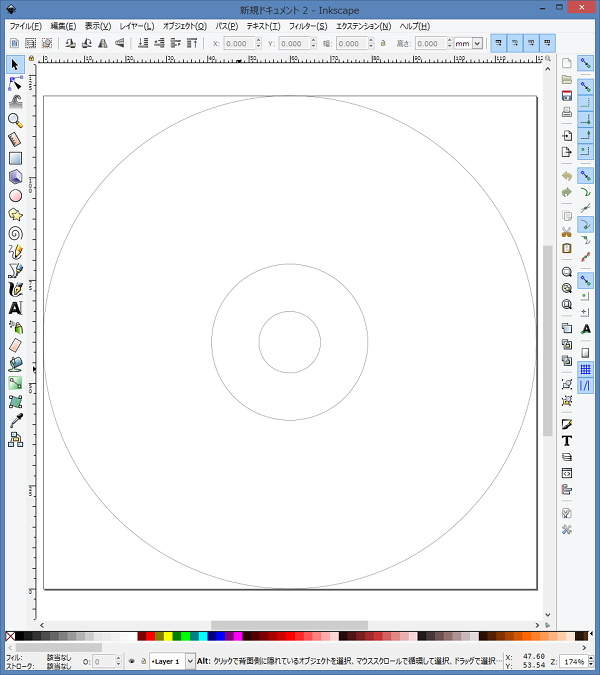
上図のように選択したテンプレートからドキュメントが作成されます。